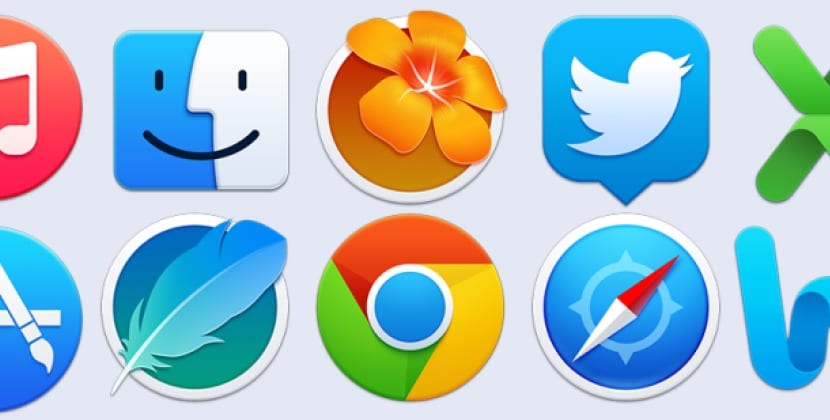
Ένα από τα πιο σημαντικά χαρακτηριστικά του OS X είναι ίσως το στυλ του όταν πρόκειται για την παρουσίαση της αισθητικής του συστήματος, δηλαδή, μια πολύ καθαρή διεπαφή με καλά επεξεργασμένα εικονίδια και εκπρόσωπος της εργασίας που εκτελούν. Αυτό είναι ίσως ένα από τα σημεία στα οποία το OS X ξεχωρίζει περισσότερο σε σχέση με άλλα λειτουργικά συστήματα, δηλαδή, κατάφεραν να απλοποιήσουν και να δώσουν περισσότερο χρώμα σε ολόκληρο το περιβάλλον χωρίς να χάσουν αυτή την πινελιά που τους χωρίζει από τα υπόλοιπα.
Συχνά, αν είστε αξιόπιστος σχεδιαστής ιστοσελίδων ή απλά ένας ταπεινός blogger, χρησιμοποιούνται εικόνες εικονιδίων από διαφορετικές εφαρμογές ως εικόνες που μπορούν να ενσωματωθούν σε μια σύνθεση για να δώσουν ζωή στην κεφαλίδα μιας καταχώρησης, ώστε να δημιουργηθεί οποιοσδήποτε άλλος τύπος εικόνας. Σε αυτήν την περίπτωση, το OS X κάνει αυτό το καθήκον να αντιγράφει τα εικονίδια της εφαρμογής και να το εξάγει όσο το δυνατόν πιο εύκολο.
Το πρώτο πράγμα θα είναι η αναζήτηση την εφαρμογή από την οποία θέλουμε να εξάγουμε το εικονίδιοΜόλις εντοπιστεί, απλώς πιέστε το πλήκτρο CMD και κάνοντας κλικ σε αυτήν την εφαρμογή, θα ανοίξει τη θέση του στο Finder.
Το δεύτερο βήμα θα ήταν να κάνουμε κάντε δεξί κλικ στο εικονίδιο από την εφαρμογή και κάντε κλικ στο «Λήψη πληροφοριών» αν και μπορείτε επίσης να χρησιμοποιήσετε τη συντόμευση CMD + I στο πληκτρολόγιο.
Το τρίτο βήμα θα ήταν να κάνετε κλικ στο εικονίδιο της εφαρμογής στην επάνω αριστερή γωνία του παραθύρου πληροφοριών και να κάνετε κλικ στο Επεξεργασία -> Αντιγραφή στο επάνω μενού. Μπορείτε επίσης να χρησιμοποιήσετε τη συντόμευση CMD + C για να αντιγράψετε την εικόνα.
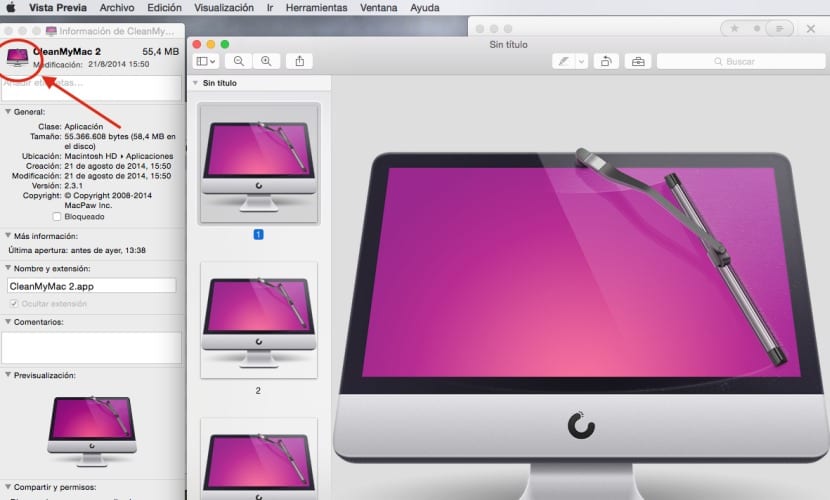
Το τέταρτο βήμα θα ήταν Άνοιγμα »Προεπισκόπηση» μεταβείτε στο επάνω μενού του Αρχείο -> Νέο από το Πρόχειρο ή CMD + N.
Στο τελευταίο βήμα μπορείτε να δείτε στο »Προεπισκόπηση» το εικονίδιο σε πολλά εξαγόμενα μεγέθη εικόνας που μπορούν να κάνουν κλικ σε οποιοδήποτε από αυτά και επιλέξτε αυτό που ταιριάζει καλύτερα στις ανάγκες μας για αργότερα στο Αρχείο -> Αποθήκευση, για να μπορείτε να το αποθηκεύσετε όπου θέλουμε.
Πώς θα βρείτε το Finder; Σας ευχαριστώ πολύ καλό άρθρο